
ብዙውን ጊዜ ፣ ሰነድ በሚያትሙበት ጊዜ ፣ ገጹ በጣም ተገቢ ባልሆነ ቦታ ሲሰበር አንድ ሁኔታ ይከሰታል ፡፡ ለምሳሌ ፣ የሰንጠረ main ዋና ክፍል በአንዱ ገጽ ላይ ሊታይ ይችላል ፣ እና በሁለተኛው ላይ የመጨረሻው ረድፍ። በዚህ ሁኔታ ፣ ይህንን ክፍተት የመንቀሳቀስ ወይም የማስወገድ ጉዳይ ተገቢ ይሆናል ፡፡ በ Excel የተመን ሉህ አንጎለ ኮምፒውተር ውስጥ ከሰነዶች ጋር ሲሰራ እንዴት ሊሠራ እንደሚችል እስቲ እንመልከት።
በተጨማሪ ይመልከቱ: - በ Excel ውስጥ የገጽ አቀማመጥ እንዴት እንደሚወገድ
የሉህ ክፍሎች ዓይነቶች እና የሚወገዱበት ሂደት
በመጀመሪያ ደረጃ ፣ ገጽ ዕረፍቶች ከሁለት ዓይነቶች ሊሆኑ እንደሚችሉ ማወቅ አለብዎት-
- በተጠቃሚው በእጅ የገባ
- በፕሮግራሙ በራስ-ሰር ገብቷል።
በዚህ መሠረት እነዚህን ሁለት የስርጭት ዓይነቶች የማስወገድ ዘዴዎች የተለያዩ ናቸው ፡፡
የመጀመሪያው በሰነዱ ውስጥ የሚታየው ተጠቃሚው ራሱ ልዩ መሣሪያን ካከለው ብቻ ነው። ማንቀሳቀስ እና መሰረዝ ይችላል። ሁለተኛው የመተላለፊያ ዓይነት በፕሮግራሙ በራስ-ሰር ይለጠፋል ፡፡ ሊሰረዝ አይችልም ፣ ግን ሊንቀሳቀስ የሚችለው ብቻ ነው።
የሰነዶቹ ክፍል ቦታዎች በተነባቢው ላይ የት እንደሚገኙ ለማየት ፣ ሰነዱ እራሱን ሳያትሙ ወደ ገጽ ሁኔታ መለወጥ ያስፈልግዎታል። አዶውን ጠቅ በማድረግ ይህ ሊከናወን ይችላል ፡፡ "ገጽ"፣ ከሶስቱ የአሰሳ አዶዎች መካከል በገጹ እይታ ሞዶች መካከል ትክክለኛ አዶው ነው ፡፡ እነዚህ አዶዎች ከማጉላት መሣሪያው በስተግራ በሁኔታ አሞሌ ውስጥ ይገኛሉ ፡፡

ወደ ትሩ በመሄድ ወደ ገጽ ሁነታ ለመግባት አማራጭም አለ "ይመልከቱ". እዚያም በተጠራው አዝራር ላይ ጠቅ ማድረግ ያስፈልግዎታል - ገጽ ሁኔታ እና በቤቱ ውስጥ ባለው ቴፕ ላይ ይቀመጣል የመፅሃፍ እይታ ሁነቶች.

ወደ ገጽ ሁኔታ ከለወጡ በኋላ ፣ ክፍተቶች ይታያሉ ፡፡ በፕሮግራሙ በራስ-ሰር የሚያዙት በነጥብ መስመር ምልክት የተደረገባቸው ሲሆን በተጠቃሚዎች በእጅ የሚሰሩትም በጠቋሚ ሰማያዊ መስመር ይገለጻል ፡፡

ከሰነዱ ጋር አብሮ ወደሠራው የተለመደው ስሪት እንመለሳለን ፡፡ በአዶው ላይ ጠቅ ያድርጉ "መደበኛ" በሁኔታ አሞሌው ላይ ወይም በትሩ ላይ ባለው ሪባን ላይ በተመሳሳይ አዶ "ይመልከቱ".

ከገጽ ሞድ ወደ መደበኛው የእይታ ሞድ ከለወጡ በኋላ ክፍተቶች ምልክት ማድረጊያም እንዲሁ በሉሁ ላይ ይታያል ፡፡ ግን ይህ የሚሆነው ተጠቃሚው በሰነዱ ገጽ እይታ ውስጥ ከተቀየረ ብቻ ነው። እሱ ካላደረገ በተለመደው የመቀየሪያ ሞድ ላይ ፣ እሱ አይታይም። ስለዚህ, በመደበኛ ሁኔታ, ክፍተቶች በትንሹ በተለየ ሁኔታ ይታያሉ። በፕሮግራሙ በራስ-ሰር የተፈጠሩ እነዚያ እንደ ትንሽ ነጠብጣብ መስመር ይታያሉ እና በሰው ሰራሽ እንደ ትላልቅ ነጠብጣቦች እንደተፈጠሩ ተደርገው ይታያሉ።

“የተቀደደ” ሰነድ እንዴት እንደሚታተም ለማየት ወደ ትሩ ይሂዱ ፋይል. በመቀጠል ወደ ክፍሉ ይሂዱ "አትም". ከመስኮቱ በስተቀኝ በኩል በስተቀኝ በኩል የቅድመ እይታ ሥፍራው ይሆናል ፡፡ የማሸብለያ አሞሌውን ወደ ላይ እና ወደታች በማንቀሳቀስ ሰነድ ማየት ይችላሉ ፡፡

አሁን ይህንን ችግር እንዴት መፍታት እንደምንችል እንመልከት ፡፡
ዘዴ 1-ሁሉንም በእጅ የገቡ ክፍተቶችን ሰርዝ
በመጀመሪያ ፣ በእጅ በእጅ የገባ ገጽ መግቻዎችን በማስወገድ ላይ እናተኩር ፡፡
- ወደ ትሩ ይሂዱ የገጽ አቀማመጥ. የጎድን አጥንት አዶ ላይ ጠቅ ያድርጉ እረፍቶችብሎክ ውስጥ ተቀም placedል ገጽ ቅንብሮች. ተቆልቋይ ዝርዝር ብቅ ይላል። በዚህ ውስጥ ከሚቀርቡት አማራጮች ውስጥ ይምረጡ የገጽ ዳግም ማስጀመር ዕረፍቶች.
- ከዚህ ደረጃ በኋላ ፣ በተጠቃሚዎች በእጅ በተጫነው የአሁኑ የ Excel ሉህ ላይ ሁሉም ገጽ ክፍተቶች ይሰረዛሉ። አሁን በሚታተምበት ጊዜ ገጹ የሚሰበሰብበት አፕሊኬሽኑ ትግበራው እንዳመለከተበት ብቻ ነው ፡፡


ዘዴ 2-በግል በእጅ የገቡ ክፍተቶችን ሰርዝ
ግን ከሁሉም ሁኔታዎች ሩቅ ፣ በተጠቃሚዎች የገቡትን ሁሉንም የጉልበት ገጽ መግቻዎች መሰረዝ አስፈላጊ ነው ፡፡ በአንዳንድ ሁኔታዎች የሥራው ክፍል የተወሰነ ክፍል መተው እና በከፊል መወገድ አለበት። ይህ እንዴት እንደሚከናወን እንመልከት ፡፡
- ከጣቢያው ውስጥ መወገድ ያለበት ክፍተቱን በቀጥታ በቀጥታ የሚገኝ ህዋስ ይምረጡ። ክፍተቱ ቀጥ ያለ ከሆነ ታዲያ በዚህ ጉዳይ ላይ ክፍሉን በቀኝ በኩል እንመርጣለን ፡፡ ወደ ትሩ ይሂዱ የገጽ አቀማመጥ እና አዶውን ጠቅ ያድርጉ እረፍቶች. በዚህ ጊዜ ከተቆልቋይ ዝርዝር ውስጥ አንድ አማራጭ መምረጥ ያስፈልግዎታል ፡፡ "የገጽ መግቻ ሰርዝ".
- ከዚህ እርምጃ በኋላ ፣ ከተመረጠው ሕዋስ በላይ የነበረው ብልጭታ ብቻ ይወገዳል።


አስፈላጊ ከሆነ በተመሳሳይ ሁኔታ ምንም ፍላጎት በሌለበት ሉህ ላይ ቀሪዎቹን ቁርጥራጮች ማስወገድ ይችላሉ ፡፡
ዘዴ 3: በእጅ በእጅ የገባ ክፍተት ያስወግዱት
እንዲሁም በእጅ የሰሩ ክፍተቶችን ወደ ሰነዱ ጠርዞች በማዛወር እንዲሁ ማስወገድ ይችላሉ ፡፡
- ወደ መጽሐፉ ገጽ እይታ ይሂዱ ፡፡ ጠቋሚውን በጠጣር ሰማያዊ መስመር ምልክት ተደርጎበት ወደ ሰው ሰራሽ ክፍተት ያዘጋጁ። በዚህ ሁኔታ ጠቋሚው ወደ ሁለት-አቅጣጫ አቅጣጫ ቀስት መለወጥ አለበት። የግራ አይጤ ቁልፍን ይያዙ እና ይህን ጠንካራ መስመር ወደ የሉህ ጠርዞች ይጎትቱ።
- የሰነዱን ወሰን ከደረሱ በኋላ የአይጤውን ቁልፍ ይለቀቁ ፡፡ ይህ ክፍል ከአሁኑ ሉህ ይወገዳል።

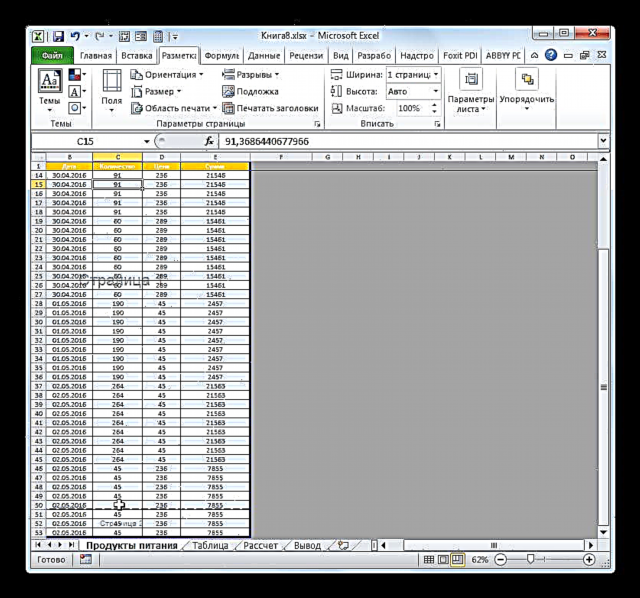
ዘዴ 4 አውቶማቲክ መግቻዎችን ማንቀሳቀስ
አሁን በፕሮግራሙ በራስሰር የተፈጠሩ ገጽ መግቻዎች እንዴት ካልተወገዱ እንዴት እንደተወገዱ እንመልከት ፣ ካልተሰረዘ ቢያንስ ተጠቃሚው እንደሚፈልገው ይንቀሳቀሳል ፡፡
- ወደ ገጽ ሁኔታ ይሂዱ ፡፡ በተሰበረው መስመር ላይ በተጠቀሰው ክፍል ላይ ያንዣብቡ ፡፡ ጠቋሚው ወደ ሁለት-አቅጣጫ አቅጣጫ ቀስት ተቀይሯል። የግራ አይጤ ቁልፍን ይዝጉ። አስፈላጊ ነው ብለን ከምናስበው ጎን ላይ ጎትት ፡፡ ለምሳሌ ፣ ክፍተቶች በአጠቃላይ ወደ ሉህ ወሰን ሊወሰዱ ይችላሉ። ማለትም በቀድሞው የአሠራር ዘዴ ውስጥ ከተከናወነው ጋር ተመሳሳይ የሆነውን አሰራር እንፈጽማለን ፡፡
- በዚህ ሁኔታ አውቶማቲክ መግቻው በሰነዱ ወሰን ላይ ይወጣል ወይም ለተጠቃሚው ወደ ትክክለኛው ቦታ ይዛወራል ፡፡ በኋለኛው ሁኔታ ወደ ሰው ሰራሽነት ይለወጣል ፡፡ ማተም ገጹን ሲሰብረው አሁን እዚህ ነው።


እንደሚመለከቱት ክፍተትን ለማስወገድ ወደ ሥነ-ሥርዓቱ ከመቀጠልዎ በፊት ፣ ምን አይነት ንጥረ ነገሮች እንደሆኑ ማወቅ ያስፈልግዎታል-አውቶማቲክ ወይም በተጠቃሚ የተፈጠረ። የማስወገድ ሂደት በዚህ ላይ በእጅጉ የሚወሰን ነው። በተጨማሪም ፣ ከእሱ ጋር ምን መደረግ እንዳለበት መገንዘቡ በጣም አስፈላጊ ነው-ሙሉ በሙሉ ያስወግዱት ወይም በቀላሉ በሰነዱ ውስጥ ወደ ሌላ ቦታ ይውሰዱት። ሌላ አስፈላጊ ነጥብ የተሰረዘው ንጥል በሉሁ ላይ ካሉ ሌሎች ቁርጥራጮች ጋር እንዴት እንደሚገናኝ ነው ፡፡ መቼም ፣ አንድን ንጥረ ነገር ሲሰርዝ ወይም ሲያንቀሳቅሱ በሉህ ላይ ያለው ቦታ እና ሌሎች ክፍተቶች ይለወጣሉ ፡፡ ስለዚህ ይህ የማስወገድ ሂደት ከመጀመሩ በፊት የማስወገዱ ሂደት በጣም አስፈላጊ ነው ፡፡











